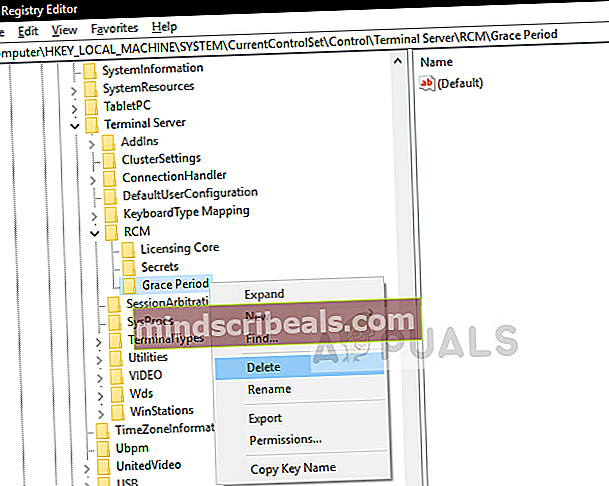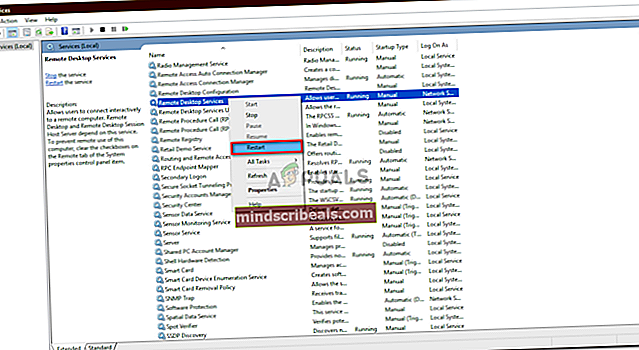Pataisymas: nuotolinis seansas buvo atjungtas
„Windows 10“, kaip ir senesnės versijos, suteikia vartotojams nuotolinio darbalaukio protokolo (RDP) funkciją, per kurią vartotojai gali prisijungti iš vienos sistemos prie kitų „Windows“ įrenginių. Tačiau buvo keletas pranešimų, kai vartotojai negali užmegzti ryšio. Kai jie bando užmegzti ryšį, jie yra raginami „Nuotolinis seansas buvo atjungtas, nes nėra nuotolinio darbalaukio licencijos serverių, galinčių suteikti licenciją.’Klaida.

Šią klaidą galima lengvai pašalinti pakeitus vieną ar du įrašus „Windows“ registre. Jei susidūrėte su minėta klaida, šis straipsnis parodys, kaip ją greitai izoliuoti. Bet prieš tai pateikime galimas klaidos priežastis perskaityti.
Kas sukelia „nuotolinio seanso atjungimą“ klaidą sistemoje „Windows 10“?
Na, iš to, ką išsigelbėjome, ši klaida dažniausiai atsiranda dėl šio veiksnio:
- TS negali rasti licencijos serverio. Pagrindinė klaidos priežastis būtų terminalo serveris (TS). Kai šis serveris negali rasti licencijos serverio sistemoje, gausite minėtą klaidos pranešimą.
Norėdami apeiti problemą, galite vadovautis toliau pateiktais sprendimais. Būtinai atidžiai vykdykite instrukcijas, nes „Windows“ registras gali sukelti svarbių problemų.
1 sprendimas: ištrinkite MSLicensing raktą
Priežastis, dėl kurios terminalų serveris (TS) negali rasti licencijos serverio, gali būti dėl šio konkretaus rakto. Todėl turėsite ištrinti raktą ir tada pabandyti naudoti RDP. Štai kaip tai padaryti:
- Paspauskite „Windows“ raktas + R atidaryti Bėk.
- Įrašykite 'gpeditasIr paspauskite „Enter“.
- Kai atsidarys „Windows“ registras, eikite į šį kelią:
HKEY_LOCAL_MACHINE \ SOFTWARE \ Microsoft \
- Vėliau suraskite MS licencijavimas Raktas.
- Išskleiskite raktą, dešiniuoju pelės mygtuku spustelėkiteParduotuvėKlavišą ir spustelėkite Ištrinti.

- Paraginti pasirinkite Taip.
- Patikrinkite, ar problema vis dar išlieka.
2 sprendimas: „GracePeriod“ rakto ištrynimas
Taip pat galite išspręsti problemą pašalindami „GracePeriod“ raktą „Windows“ registre, kuris kartais gali būti iššokančiojo lango priežastis. Šį sprendimą galite pritaikyti, jei naudojate „Windows Server 2012“ ar naujesnę versiją. Štai kaip tai padaryti:
- Atidarykite „Windows“ registras kaip parodyta 1 tirpale.
- „Windows“ registre eikite į šį kelią:
HKEY_LOCAL_MACHINE \ SYSTEM \ CurrentControlSet \ Control \ Terminal Server \ RCM
- Viduje konors RCM raktą, suraskite Lengvatinis laikotarpis klavišą ir dešiniuoju pelės mygtuku spustelėkite jį.
- Pasirinkite Ištrinti kad pašalintumėte raktą. Kai kuriais atvejais, norint jį pašalinti, gali tekti pasinaudoti rakto leidimais.
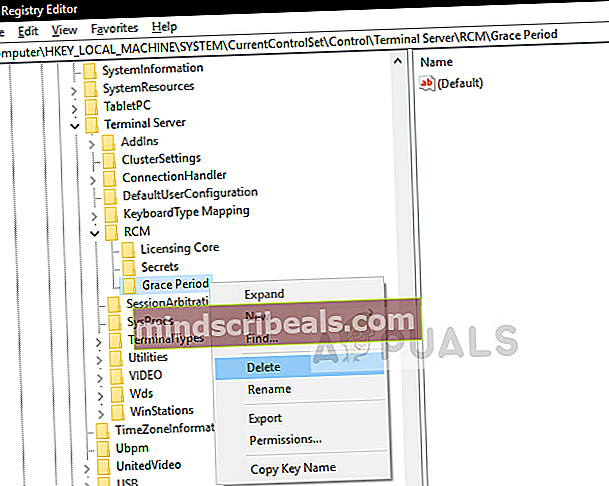
- Norėdami paimti rakto leidimus, tiesiog dešiniuoju pelės mygtuku spustelėkite Lengvatinis laikotarpis ir pasirinkite Leidimai.

- Tada pasirinkite savo Vartotojo paskyra ir patikrinkiteVisiškas valdymasIr „Perskaityk' dėžės.
- Spustelėkite Taikyti ir tada spustelėkite Gerai.
3 sprendimas: paleiskite RDP kaip administratorių
Kai kuriais atvejais klaida gali būti vien dėl nepakankamų nuotolinio darbalaukio ryšio programos leidimų. Todėl norėdami pašalinti tokią galimybę turėsite paleisti programą kaip administratorius. Jei problema išspręsta, būtinai visada paleiskite programą. Štai kaip tai padaryti:
- Eikite į meniu Pradėti, įveskiteNuotolinio darbalaukio ryšys“. Dešiniuoju pelės mygtuku spustelėkite jį ir pasirinkiteVykdyti kaip administratorių’.
- Pabandykite prisijungti, kad išsiaiškintumėte, ar problema išspręsta.
Taip pat galite naudoti „Run“, kad paleistumėte RDP kaip administratorių. Štai kaip tai padaryti:
- Paspauskite „Windows“ raktas + R atidaryti Bėk.
- Įveskite šią komandą ir paspauskite Enter:
mstsc / admin

4 sprendimas: iš naujo paleiskite nuotolinio darbalaukio paslaugas
Galiausiai, jei pirmiau minėti sprendimai jums nepasiteisina, galite išspręsti šią problemą iš naujo paleidę „Nuotolinio darbalaukio paslaugų“ paslaugą. Štai kaip tai padaryti:
- Eikite į meniu Pradėti, įveskite Paslaugos ir atidaryk.
- Iš sąrašo suraskiteNuotolinio darbalaukio paslaugosPaslaugą.
- Dešiniuoju pelės mygtuku spustelėkite jį ir spustelėkite „Perkrauti’.
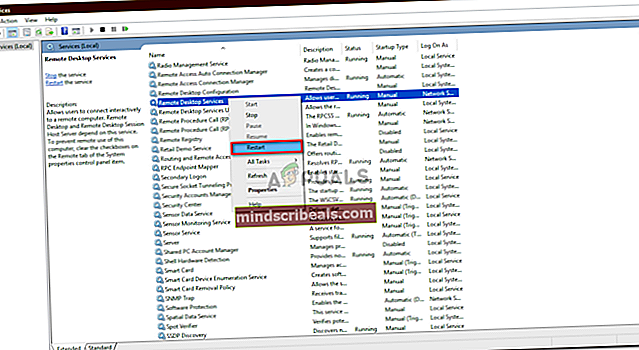
- Bandykite prisijungti dar kartą.